1回だけターミナルを使って、MAMPで複数サイトを設定する方法
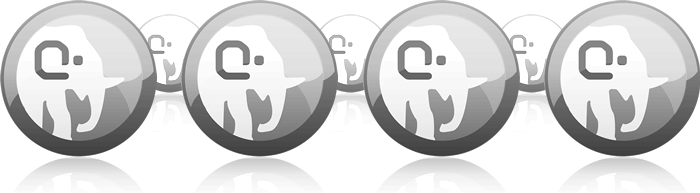
Macのローカルで、Apach、MySQL、PHPな環境が作れる便利な「MAMP」。
そのままだと、1サイト(ルートディレクトリ1つ)しか作れないんですが、少し設定をいじると、複数のサイトを管理することが出来るようになります。
「MAMP 複数サイト」なんかのキーワードで検索すると、その方法を書いていただいているブログがたくさん出てきますが、今回紹介するのは、それすら面倒、あるいはhttp.confなにそれこわい、という人向けの、手抜き複数サイト管理方法です。
手抜きとはいえ、ターミナルを一回だけ使います。
1.サイトごとにフォルダを用意する
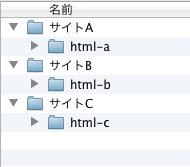
まず、サイトごとにフォルダを用意します。
今回は、それぞれのフォルダに、HTMLの他に色々素材ファイルなんかも置く想定で、中にHTMLを置くためのフォルダも作ります。ここが、それぞれのサイトのルートディレクトリになります。
2.シンボリックリンクを、MAMPのhtdocs以下に置く
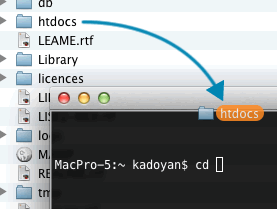
ここで、ターミナルを使います。
ターミナルを起動して、「cd /Applications/MAMP/htdocs」と入力します。ディレクトリが、MAMPのhtdocsフォルダになります。
不安な方は、「cd 」(シーディー半角スペース)と入れた後、FinderでMAMPのフォルダを開いて、そこからhtdocsフォルダをターミナルのウィンドウにドラッグすれば、パスが自動で入ります。そこで、Enterを押してください。
次に、「ln -s サイトごとのHTMLフォルダのパス ./任意の名前」という書式で、HTMLフォルダへのリンクを作ります。
「サイトごとのHTMLフォルダのパス」の部分は入れにくいので、上記のように、Finderからドラッグすればいいと思います。
例えば「ln -s /Users/kadoyan/Document/サイトいろいろ/サイトA/html-a ./sitea」みたいな感じになります。
こうすると、htdocsフォルダに、上記の場合「sitea」というエイリアスアイコンが出来ます。エイリアスといっても、command+option+ドラッグで作る「エイリアス」では代用ができません。
これを繰り返して、必要なだけリンクを作成します。
3.MAMPのDocument Rootを書き換える
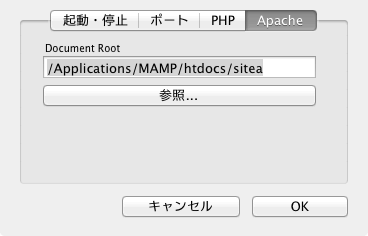
ここまでできたら、MAMPを起動して、環境設定から「Apache」を選んで、Document Rootを書き換えます。
この際、参照ボタンを押すのではなく、直接テキストボックスの中身を書換えてください。
htdocsの下に置いているので、そのまま続けて、先ほど作ったエイリアス名を入れればOKです。
これでとりあえず、http://localhost/が、ここを書き換えるたびに違うサイトになります。
もちろん、編集するファイルは、最初に作ったサイトごとフォルダの中のHTMLフォルダ(シンボリックリンクのリンク先)に置きます。CMSをインストールしても構いません。
CMSを使う場合は、localhostだと都合が悪いことも多いんですが、それはまた別の話ということで。
